在Windows和Mac上壓縮大型MPV文件的2種最佳免費方法
如何壓縮MPV文件?您只是在Windows 10上使用屏幕錄像機錄製了視頻。結果,錄製機產生了一個大型MPV文件,您無法觀看或編輯。有什麼更糟的? MPV不在流行的視頻格式列表中。本文中介紹瞭如何壓縮大型MPV視頻文件。
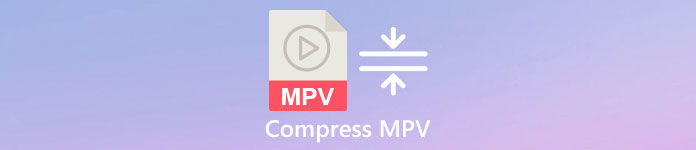
第1部分:如何在線壓縮大型MPV視頻
最快的解決方案是使用 FVC免費視頻壓縮。有了這個最好的MPV壓縮器,您只需按照3個簡單的步驟即可完成在線壓縮大型MPV視頻的任務。
主要特徵:
- 1.在保持高質量的同時,減小任何尺寸的視頻文件。
- 2.壓縮文件時,每次都自定義設置
- 3.易於使用的界面,適用於所有級別的用戶,包括初學者。
- 4.支持TS,MOV,3GP,MP4,WMV,RMVB,AVI和其他格式
在線壓縮MPV文件的步驟
第1步: 加載MPV壓縮機並進入界面。
加載FVC Free Video Compressor,然後單擊 添加文件進行壓縮 按鈕。選擇要上傳和壓縮的MPV文件。

筆記: 首次使用此MPV壓縮器時,您需要下載並啟動一個名為 fvc啟動器。安裝啟動器後,只需單擊 添加文件進行壓縮 再按一次。這 打開 窗口將會彈出。
第2步: 自定義MPV壓縮的設置。
尺寸: 拖動以更改輸出大小。輸出視頻越小,丟失的圖像質量就越多。
格式: 選擇所需的格式。
解析度: 您可以降低分辨率或將其保留為原始分辨率。
比特率: 最終比特率取決於大小和分辨率的組合。

第三步: 開始壓縮MPV文件並等待輸出。
點擊 壓縮 按鈕,然後選擇要保存壓縮MPV文件的路徑。在壓縮MPV文件的過程中,避免關閉瀏覽器或關閉計算機。
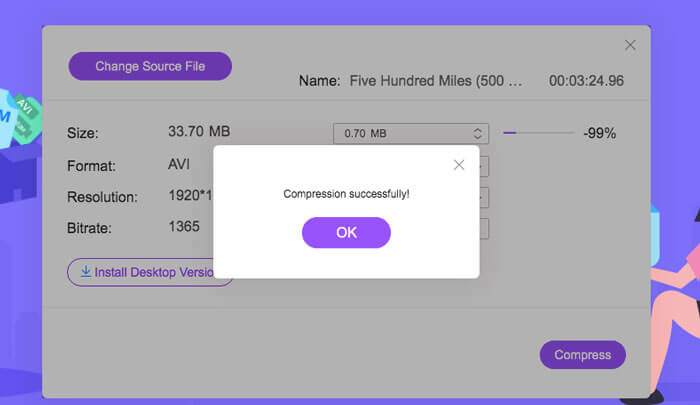
進一步閱讀:
第2部分:如何在Windows和Mac上本地壓縮大型MPV視頻
您可能不僅要將MPV視頻壓縮為較小的尺寸,還需要編輯視頻。 FVC Free Video Compressor不支持您這樣做。所以你需要 Aiseesoft Video Converter Ultimate。它是轉換,翻錄,編輯和壓縮MPV視頻的綜合工具。
主要特徵:
- 1.壓縮質量損失最小的MPV視頻文件
- 2.與Windows 10/8/7和Mac OS X 10.7或更高版本兼容。
- 3.包括所有編碼格式,例如H.264,VP8,H.265 / HEVC等。
- 4.支持1000多種格式:AVI,WMV,MP3,MP4,FLAC,WMA等。
- 5.硬件和軟件的加速提供了最終的速度。
- 6.只需單擊一下即可應用強大的效果和令人驚嘆的濾鏡。
第1步: 在Windows或Mac上下載,安裝並啟動終極MPV壓縮器。更改為 工具箱 標籤。
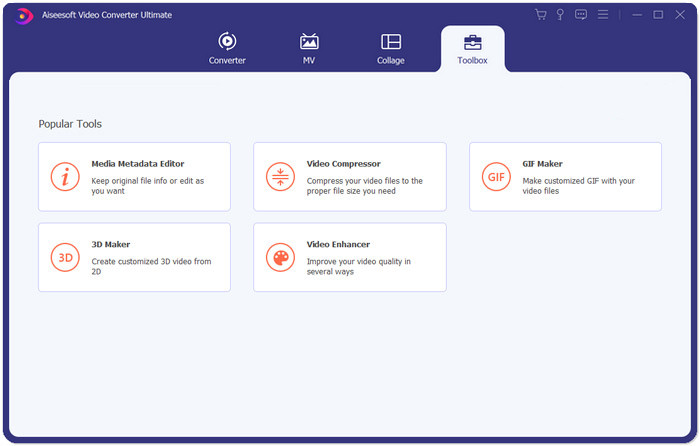
第2步: 要壓縮MPV文件,您需要使用 視頻壓縮器.
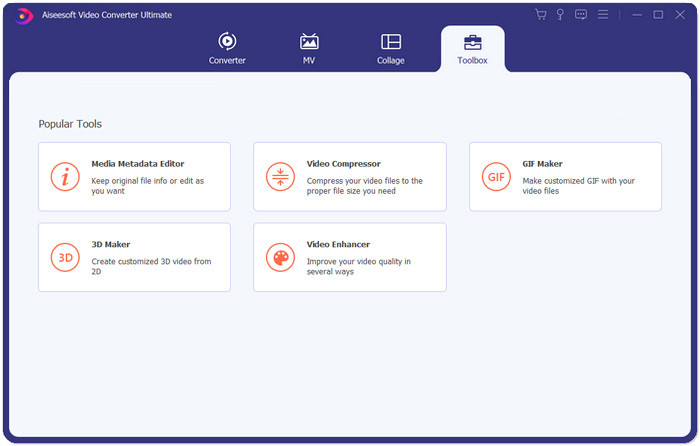
第三步: 單擊“ +”按鈕,然後選擇要壓縮的MPV文件。
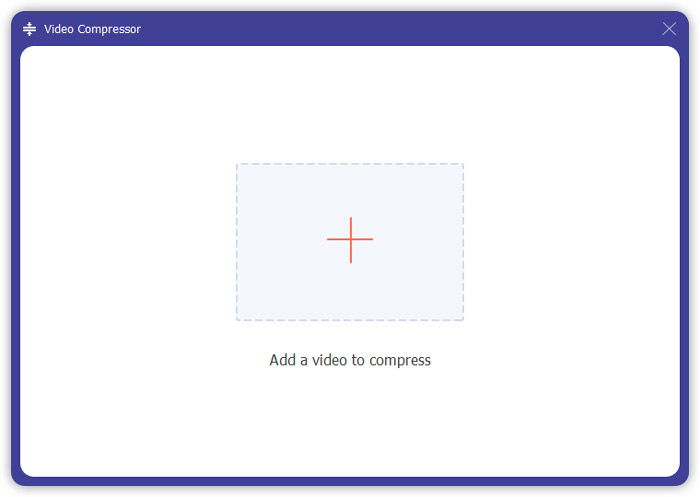
第4步: 開始壓縮MPV文件之前,請自定義設置。大小:您可以拖動百分比欄來調整輸出大小或直接輸入所需的輸出大小。
格式: MPV不在列表中。您可以從16個選項中選擇任何一個。
解析度: 最好選擇自動。您也可以將其降低為較低的分辨率。
比特率: 比特率將根據壓縮後的大小自動計算。
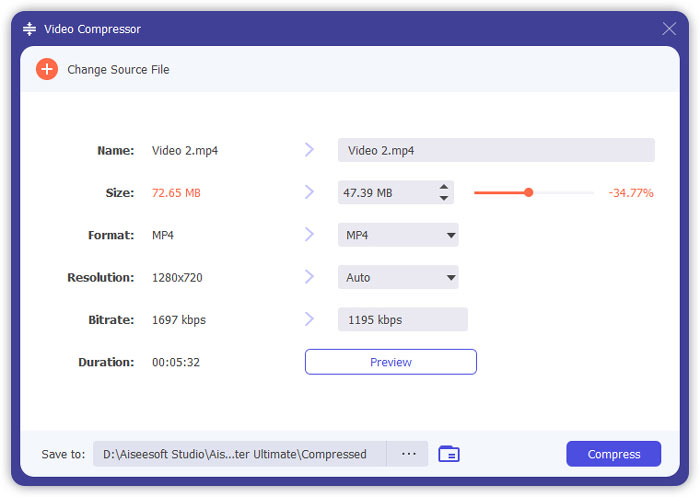
步驟5: 點擊 壓縮 右下角的按鈕 視頻壓縮器 界面。在此之前,您可以更改輸出文件的名稱。
第3部分:壓縮MPV的常見問題解答
什麼是MPV文件?
MPV是一種MPEG基本流視頻文件。它包含原始和未壓縮的視頻數據。
我需要將MPV轉換為MP4嗎?
這將取決於具體情況。例如,如果要將文件帶到教室計算機上並在課堂上播放,則最好事先將其轉換為MP4,以獲得更好的兼容性。
我可以使用Windows Media Player打開MPV文件嗎?
是的。 Windows Media Player支持MPV文件。
我可以使用QuickTime打開MPV文件嗎?
否。要在Mac上打開MPV,您可以下載並安裝 藍光播放器.
結論
本文介紹了兩種在Windows和Mac上壓縮大型MPV文件的免費方法。最簡單的方法是使用FVC Free Video Compressor。要獲得更完整的體驗,可以下載Video Converter Ultimate。它是用於轉換,修剪和壓縮MPV文件的多合一工具。



 視頻轉換大師
視頻轉換大師 屏幕錄影大師
屏幕錄影大師


